ha most csatlakozott a csodálatos világ Kindle tulajdonjog, vagy egy veterán a klub keres tanítani a régi kutya új trükköket, már használta őket ahhoz, hogy rengeteg hasznos tippeket és trükköket, hogy lehet, hogy nem tud.
az Amazon Kindle ereaders fantasztikus eszközök a könyvrajongók számára, mivel lehetővé teszik az egész könyvtárak szállítását és elérését egy karcsú eszközön, de sokkal többet tehet velük az olvasási képesség javítása érdekében.
ezért készítettük el ezt a hasznos Kindle tippek és trükkök listáját, így igazán értékelheti Amazon ereader-jét. Tizenöt teljes funkció és egy fél, és remélhetőleg az alábbiakban legalább egy bejegyzést kapunk, amely segít a Kindle-ben.
Új ilyen eszközök mindig megjelennek, a Kindle Paperwhite családdal az új kiegészítések 2021-re, és ezek a tippek és trükkök működni fognak, függetlenül attól, hogy van-e régebbi modellje vagy a márka legújabb.
változtassa meg a betűtípust, az oldal színét és méretét
van néhány módja annak, hogy megváltoztassa a Kindle oldal megjelenését, és a preferenciáktól függően érdemes ezeket módosítani, hogy az olvasás a lehető legkényelmesebb legyen.
először is, van egy sötét mód, mint a legtöbb elektronikus eszköz, ami sötétvé teszi a hátteret és a szöveget. Ehhez nyomja meg a ‘Beállítások’ gombot a főmenüből, majd a ‘Sötét mód’ gombot a tetején. Ez könnyen használható, így nincs baj ezzel, hogy hogyan néz ki.
vannak betölti több lehetőség, bár. Ugorj be egy könyvbe, koppints a képernyő tetejére, majd nyomd meg az ‘Aa’ szöveges logót. Itt ugorhat a különböző témák között, amelyek befolyásolják a betűtípust, méretét és merészségét, és mentheti az előre beállított beállításokat, ha úgy tetszik, és megváltoztathatja a szavak és sorok kernelését vagy távolságát. Valóban testreszabhatja a szavakat a szíved tartalmához.
szeretne egy egyszerű módja annak, hogy változtatni betűméret? Két ujjal csípje össze őket a képernyőn, hogy gyorsan megjelenítse a betűméret csúszkát az olvasás közbeni beállításhoz.
továbbá, attól függően, hogy a Kindle, akkor nyomja meg a ‘Settings’ a tetején, hogy megtalálja a módját, hogy állítsa be a fényerőt és a meleget az oldal maga. A melegség alapvetően vörösebb ropogós árnyalatot ad az oldalnak, mintha egy régebbi könyvet olvasna.

iratkozzon fel előfizetési szolgáltatásra
az Avid könyvolvasók pénzt takaríthatnak meg, ha feliratkoznak az előfizetési szolgáltatások olvasására, ahelyett, hogy külön-külön vásárolnának új könyveket.
ha Ön Amazon Prime előfizető, akkor már az egyiken van – a Prime Reading lehetővé teszi, hogy letöltsön egy kiválasztott szövegkatalógusból, és egyszerre 10-et kaphat a Kindle-n. A szolgáltatás teljes leírását itt olvashatja.
a nagy szolgáltatás a Kindle Unlimited, amely nem tartozik a Prime-hoz, így magának kell megvásárolnia. Mert $9.99 / 6.99 / AU$ 13.99 havonta korlátlan hozzáférést kaphat több mint egymillió könyvhez, valamint hangoskönyvekhez, magazinokhoz és képregényekhez. A termékeny olvasók számára valószínűleg meglehetősen sok pénzt takarít meg a korlátlan használatával, ahelyett, hogy könyveket vásárolna.
több szolgáltatás van. A ComiXology egy nagy, amelyről itt olvashat, és lehetővé teszi, hogy rengeteg képregényt töltsön le a Kindle-re. Ha rendelkezik Bluetooth audio funkcióval rendelkező ereaderrel, az Audible szintén nagyszerű lehetőség, mivel a Kindles-szel működik, ezt a listát később részletesebben megvizsgáljuk.
állítson be egy Kindle jelszót
ha biztonságtudatos, akkor érdemes beállítania egy jelszót a Kindle-hez, hogy megakadályozza az emberek olvasását a könyveiben vagy más, az eszközön tárolt fájlokban.
ezt könnyű megtenni. A fő Kindle menüből nyomja meg a tetején a ‘Beállítások’, majd az ‘összes beállítás’, majd az ‘Eszközbeállítások’, majd az ‘Eszközjelszó.
most beállíthat egy numerikus kódot a Kindle védelmére, és bár ez egy kicsit nehezebbé teszi a történetbe vagy versbe való beugrást, ez azt jelenti, hogy más emberek nem tudják ezt megtenni, még akkor sem, ha a Kindle-t ellopják.
a szavak meghatározása

ha egy könyvet olvas, és a nyelv kezd összezavarni – talán még nem látott egy szót sem, vagy a szöveg egy másik nyelvjárásból vagy időszakból származik -, akkor nem kell csak elkendőznie a szót. A Kindle beépített szótárral rendelkezik.
egyszerűen nyomja meg és tartsa lenyomva a szót, hogy te nem ismeri, és a szótár jelenik meg mondom különböző jelentése egy szót. Még a regionálisakat is megmondja, attól függően, hogy hol van beállítva a szöveg, vagy ki írta.
a legjobb az egészben, hogy ez a szótár nem használja az internetet, így offline állapotban is kereshet szavakat és jelentéseket.
állítson be egy hűvös képernyővédőt
az alapértelmezett Kindle képernyővédő, amely akkor jelenik meg, amikor az eszköz nincs használatban, rendben van. De valójában megváltoztathatja, annak a könyvnek a borítójára, amelyet olvas.
ehhez az eszköz kezdőlapján nyomja meg a ‘Beállítások’, majd az ‘összes beállítás’, majd az ‘Eszközbeállítások’gombot. Most kapcsolja be a ‘kijelző fedelét’ a bekapcsoláshoz. Nyugi!
Most, amikor elkezd olvasni egy új könyvet, a képernyővédő fog változni, hogy megfeleljen is.
tartsa az akkumulátort hosszabb ideig
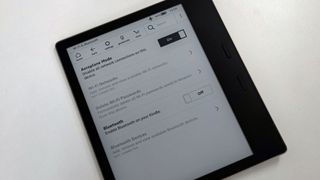
a Kindles akkumulátorának élettartama általában nagyon jó, hetekig vagy hónapokig tart a töltések között, attól függően, hogy milyen gyakran szeretne olvasni. De vannak olyan módon, hogy meghosszabbítja azt még tovább, ha azt szeretné, hogy lesz díjat, amikor szüksége van rá.
először is, a legjobb, ha kikapcsolja a Wi-Fi-t, ha nem használja, és ha van adatkapcsolatú Kindle modellje, kapcsolja ki azt is. Ez az egyetlen legjobb dolog, amit tehetünk, hogy javítsa az akkumulátor élettartamát (nos, más, mint nem használja a Kindle!). A fő Kindle menüben nyomja meg a ‘Beállítások’, majd az ‘összes beállítás’ és a ‘Wi-Fi & Bluetooth’ gombot, amelyek lehetővé teszik ezeknek a beállításoknak a megváltoztatását. A repülőgép üzemmódot is érdemes bekapcsolni.
az akkumulátor élettartamának megtakarításának egyéb módjai a kijelző beállításainak megváltoztatása – nyomja meg újra a ‘Beállítások’ gombot, és kapcsolja le a fényerőt és a meleget (ha a Kindle rendelkezik az utóbbival), hogy megtakarítson egy kis gyümölcslevet. Az ezzel a funkcióval rendelkező modellek automatikus fényerejének kikapcsolása szintén segít (feltételezve, hogy a fényerőt is alacsonyra állítja).
Ó, és mint minden elektronika esetében, próbálja meg elkerülni a Kindle csatlakoztatását, amikor már teljesen fel van töltve – ez megakadályozza, hogy a tápegység idővel annyira lebomlik.
böngészés az interneten
lehet, hogy ezt nem tudja, de a Kindle eszközökbe internetes böngészők vannak beépítve – persze, nem lesz olyan gyorsan használható, mint a telefonján, táblagépén vagy számítógépén, de létezik.
a Kindle menüjében nyomja meg a jobb felső sarokban lévő három függőleges pontot az opciók listájának megjelenítéséhez, majd válassza a ‘kísérleti böngésző’lehetőséget. Ehhez csatlakoznia kell az internethez.
az ‘experimental’ szó nagy súlyt húz ott, és a böngésző nem túl jó a sok webes formázás kezelésére – a képek általában nem működnek, például a TechRadar kezdőlapja szörnyen néz ki. De ha gyorsan keresnie kell valamit, ez egy jó lehetőség.
tisztítsa meg könyvtárát gyűjteményekkel
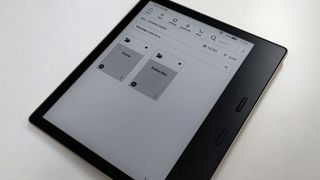
ha olyan vagy, mint mi, a Kindle könyvtár könnyen zsúfolttá válhat rengeteg letöltött könyvvel (beleértve azt is, amelyet valószínűleg soha nem fog elolvasni). Nem kell, hogy ilyen rendetlen könyvtári oldal legyen.
a gyűjtemények használatával csoportosíthatja a könyveket, így a gyűjtemény csak egy helyet foglal el a könyvtárban. Használatukhoz nyomja meg a három függőleges pontot a Kindle menüből, válassza az alján található ‘új gyűjtemény létrehozása’ lehetőséget, adjon nevet a gyűjteménynek, majd válassza a Kindle-n található szövegeket, hogy mindet párosítsa.
tematikus gyűjtemények létrehozásával, például egy adott sorozat vagy egy adott szerző összes művének összegyűjtésével könnyedén csökkentheti a rendetlenség mennyiségét a könyvtár oldalain, így sokkal könnyebb megtalálni bármit, amit keres.
9. Kapcsolja be a Kindle-t gyerekbarát eszközzé
ha azt szeretné, hogy gyermeke képes legyen olvasni egy könyvet a Kindle-n keresztül, de nem akarja, hogy a saját könyvtárából valami felnőttközpontúbbra botladozzon, használhatja az Amazon Kids funkciót, amely a menü három függőleges pont opció gombjának megnyomásával érhető el, majd kattintson az ‘Amazon Kids’gombra.
ez a funkció lehetővé teszi, hogy egy adott profilt készítsen a gyermek számára, és megossza a saját gyűjteményéből azokat a könyveket, amelyeket el szeretne olvasni. Még célokat is kitűzhet nekik, hogy mennyit kell olvasniuk, ellenőrizhetik előrehaladásukat, megakadályozhatják a fent említett internetes böngésző elérését, és jutalmazhatják őket digitális jelvények munkájukért.
ha szeretné, fizethet az Amazon Kids Plus-ért névleges díj ellenében, amely megegyezik a fentiekkel, de lehetővé teszi a gyerekek számára, hogy életkoruktól függően hozzáférjenek a megfelelő könyvek kurátori gyűjteményéhez. Ez a szolgáltatás minden Kindle-en működik, nem csak a Kindle Kids Edition, bár óvatosságot javasolnánk, mielőtt átadnánk egy drága Kindle Oasis-t egy kisgyereknek.
hagyjon jegyzeteket, kiemeléseket és könyvjelzőket olvasás közben
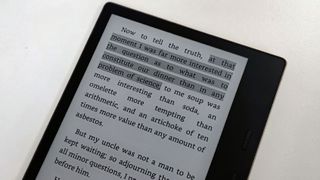
ha olyasmit olvas, amit különösen mélynek talál, vagy amire emlékezni szeretne, különféle jelölőket hagyhat, hogy segítsen újra megtalálni egy csipetben.
az első és legalapvetőbb a könyvjelző, amely lehetővé teszi, hogy emlékezzen egy teljes oldal helyzetére. Könyvjelző készítéséhez, amikor egy könyvben van, nyomja meg a képernyő tetején, így megjelenik a Kindle fejléc és lábléc. Most a ‘ugrás’ mellett egy kis könyvjelző ikon jelenik meg a képernyő jobb oldalán – nyomja meg ezt a könyvjelző beállításához. Ezután nyomja meg a gombot ebben a sarokban, amikor a menü nincs fent, hogy megtalálja a megmaradt könyvjelzők listáját.
második egy kiemelés, amelynek segítségével azonosítani idézetek tetszik. Ezek egyikének elhagyásához tartsa lenyomva a szót, és amikor kiemelve van, rajzolja meg a kezdő vagy a végjelzőt, hogy magában foglalja az egész idézetet. Válassza a ‘kiemelés’ lehetőséget, amely a megjelenő lehetőségek egyike, és a szöveg egy kicsit elsötétül, hogy megmutassa, hogy ez egy kiemelt szakasz.
végül megjegyzést hagyhat egy idézetre. Ehhez kövesse a fenti lépéseket, de nyomja meg a ‘megjegyzés’ gombot a ‘kiemelés’ helyett, majd írja be, hogy mit gondol a kivonatról. A jegyzetekben a könyv tetején található megnyomásával navigálhat a Kindle lábléc megjelenítéséhez, válassza a ‘Go To’ lehetőséget, nyomja meg a ‘Notes’ gombot a tetején, majd böngészi ezt a listát.
ha praktikus áttekintést szeretne látni az összes megjegyzett vagy kiemelt részletről, a böngészőalapú Kindle webhely rendelkezik egy praktikus Notebook eszközzel, amely könnyen érthető módon felsorolja.
töltse le a PDF – eket vagy más dokumentumokat a Kindle-re
a legjobb rejtett Kindle trükk az a tény, hogy nem zárolt a Kindle e-könyvekhez az eszközön-elküldheti saját PDF-fájljait, word-dokumentumait és még sok másat az ereaderre, hogy szabadon olvashassa.
részletes útmutatót írtunk arról, hogyan lehet PDF-t küldeni az Amazon Kindle készülékére, mivel az egyes lépések leírása megduplázza a cikk hosszát. Ez egy kicsit furcsa,de tényleg megéri a mester.
ezzel az eszközzel elküldheti a munkadokumentumokat a Kindle készülékére, ingyenes e-könyveket kaphat barátaitól vagy olyan forrásokból, mint a Project Gutenberg, és az összes iskolai vagy egyetemi olvasást a készülékére (amely nagyon jól játszik a fent említett jegyzetekkel és kiemelt funkciókkal).
12. Hallgassa meg a hangoskönyveket

ha bármilyen okból van egy Kindle ereader, de nem szeret olvasni, akkor valóban használhatja az Audible hangoskönyv szolgáltatást a Kindle-n keresztül. Csak figyelmeztetni kell, szüksége lesz néhány Bluetooth fejhallgatóra, hogy csatlakozzon az ereaderhez, hogy valóban meghallgassa őket.
a Kindle menüben nyomja meg a három függőleges pont opciók menüt, és válassza az Audible Store lehetőséget. Az Audible egy Amazon tulajdonában lévő vállalat, ezért a szoros együttműködés. Innen elolvashatja a hangoskönyvek hosszú listáját (amelyek közül soknak van Kindle verziója is).
ha külön Audible előfizetéssel rendelkezik, akkor ezt használhatja hangoskönyvek ingyenes vagy csökkentett beszerzésére is.
13. Olvassa el a könyvek véleményét, vagy jelentkezzen be
egy másik könyvvel kapcsolatos szolgáltatás, amelyet az Amazon birtokol, a Goodreads, egy olyan webhely, ahol naplózhatja az olvasott könyveket, áttekintheti őket, és elolvashatja más rajongók véleményét. Természetesen a szolgáltatás elérhető a Kindle ereaders – től-nos, annak részei.
a Kindle menüből egyszerűen nyomja meg a ‘Goodreads’ gombot a tetején – ez nem lehet könnyebb. Ez eljuttatja Önt a szolgáltatáshoz, és miután bejelentkezett (vagy létrehozott egy fiókot), a szociális szolgáltatást nagyrészt úgy használhatja, mint az asztali számítógépen.
ez magában foglalja annak megtekintését, amit a barátaid nemrég olvastak, könyvek ajánlását az embereknek, valamint a dolgok hozzáadását a kívánságlistádhoz. Néhány funkció azonban hiányzik – nevezetesen nem írhat véleményeket, bár naplózhatja és értékelheti a könyveket.
töltse le a könyveket a Kindle-re anélkül, hogy használná
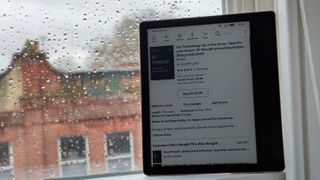
a Kindles nem a világ legbájosabb eszköze, de könyvek vásárlásához vagy letöltéséhez valójában nem kell görgetnie az eszközön lévő könyvtárat. Meg tudod csinálni az egészet a számítógépen keresztül.
egy egész útmutatót írtunk arról, hogyan lehet megvásárolni, letölteni és kölcsönözni a Kindle könyveket az Amazon webáruházon keresztül, és ez lehetővé teszi, hogy könnyedén kiválassza, mely könyveket vásárolja meg a számítógépén, mielőtt elküldi őket a Kindle-re. Ez a legegyszerűbb módja a Kindle könyvek megvásárlásának, és elvárjuk, hogy te is.
olvassa el a Kindle e – könyveit az ereader használata nélkül
néha a Kindle nélkül találja magát-talán nem sikerült a bőröndjébe illeszteni egy nyaralás előtt, vagy elfelejtette feltölteni egy utazás előtt. Szerencsére nem kell elfelejtenie az olvasást, amíg vissza nem tér, mivel a könyvekhez más módon is hozzáférhet.
van egy online Kindle olvasó platform, amely lehetővé teszi a fiókjához rendelt könyvek olvasását, még azokat is, amelyeket valójában nem töltöttek le a készülékre. Van egy Android és iOS alkalmazás is, amelyek ugyanezt teszik, így olvashatsz a telefonodon.
ezek használatával képes lesz fenntartani olvasási szokását, miközben fizikailag nem érinti a Kindle-t.
és végül… töltse fel Kindle vezeték nélkül
ezt az utolsó pontot félcsúcsként soroljuk fel a teljes helyett, mivel jelenleg csak egy Kindle képes megtenni. Remélhetőleg a jövőben több Kindle kínálja ezt a funkciót.
ha megvan a Kindle Paperwhite Signature Edition, amelyet 2021-ben indítottak el, akkor valóban kábelek használata nélkül töltheti fel készülékét. Ez azt jelenti, hogy nincs több faffing arról, hogy megpróbálja kitalálni, melyik dugóra van szüksége.
szüksége van vezeték nélküli töltőszőnyegre, padra vagy állványra, de lehet, hogy ezek közül már van ilyen okostelefonjához, okosórájához vagy fülhallgatójához. Ha igen, egyszerűen helyezze a Kindle-t a töltőre, és nézze meg a bekapcsolást.
ha nincs dokkolója, az Amazon meglehetősen olcsót árul, amely megfelel a Kindle Paperwhite Signature Edition-nek.
- ezek a legjobb Kindles pénzt lehet vásárolni